腾讯会议手机上怎么共享屏幕,在现代社会中视频会议已经成为人们日常工作和生活中不可或缺的一部分,而腾讯会议作为一款领先的视频会议工具,为用户提供了许多便利的功能。其中手机腾讯会议的屏幕共享功能被广泛应用,使得会议参与者能够更加方便地进行信息共享和交流。究竟如何在手机腾讯会议上实现屏幕共享呢?接下来我们将一一为您解答。
手机腾讯会议如何共享屏幕
操作方法:
1.打开手机上的腾讯会议。
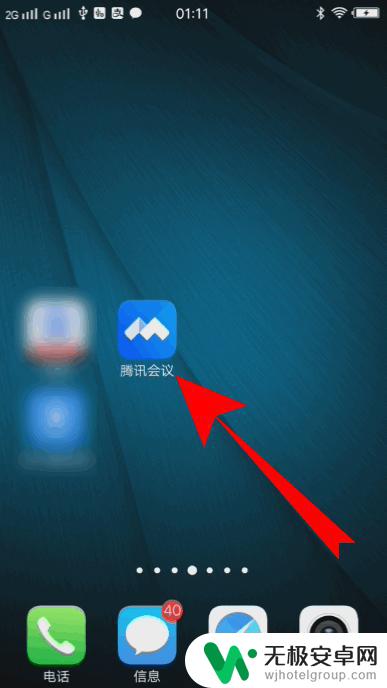
2.之后点击相应的会议。
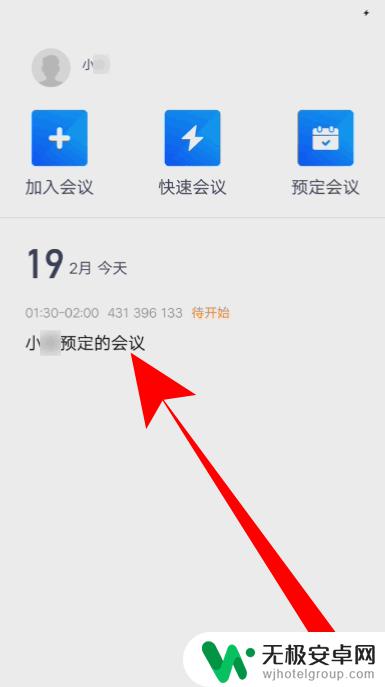
3.进入会议详情界面,点击进入会议。
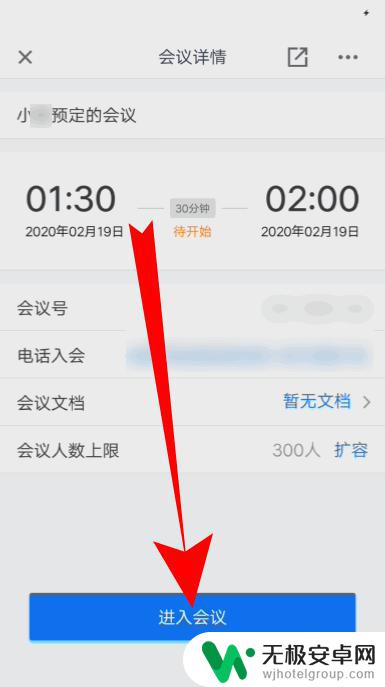
4.进入会议主界面,点击共享屏幕。
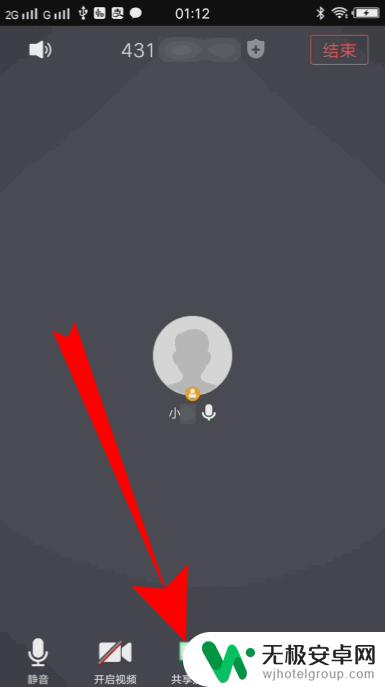
5.页面弹出在屏幕上显示所有内容,点击立即开始即可开启屏幕共享了。
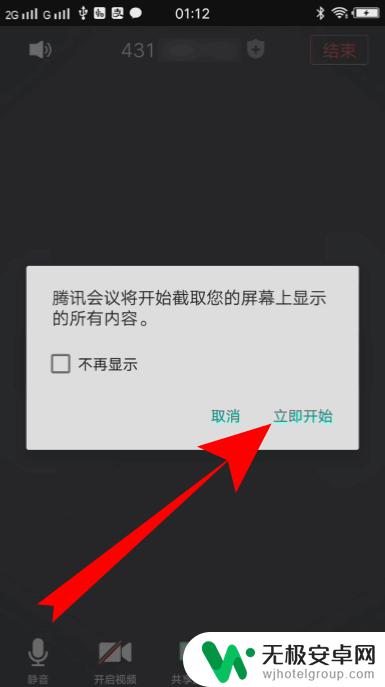
6.如果要关闭屏幕共享,点击停止共享即可。
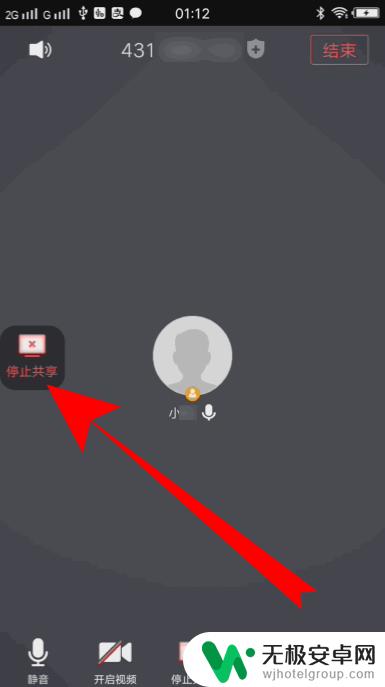
7.总结
1、打开手机上的腾讯会议。
2、之后点击相应的会议。
3、进入会议详情界面,点击进入会议。
4、进入会议主界面,点击共享屏幕。
5、页面弹出在屏幕上显示所有内容,点击立即开始即可开启屏幕共享了。
6、如果要关闭屏幕共享,点击停止共享即可。
以上就是关于腾讯会议手机上如何共享屏幕的全部内容,如果您遇到类似情况,可以按照本文的方法解决问题。









